【Enscape】從平面草皮變立體草地, Enscape 一鍵搞定! 來看看Enscape還有哪些特殊材質類型?
上週介紹過渲染速度超快的Enscape, 但Enscape只有這項特點吸引你嗎? 其實Enscape的材質定義起來簡單, 且效果也相當優異!
就拿製作立體草地的效果來說, 以往不論是透過外掛做出立體模型或代理物件, 抑或在渲染時加入類似功能, 總是免不了學習新工具的繁瑣動作。相較之下, Enscape的做法就高明許多。
Enscape原來的版本, 需要變更材質名稱並加入含有’Grass’的關鍵字, 就能產生立體草地。目前新的方式是, 透過材質編輯視窗直接定義成Grass材質類型, 步驟變得更簡單!
Grass(草地)材質:
設定流程如下:
1. 使用顏料筒工具後, 按住ALT鍵切換成滴管符號, 點選在材質面上(例如草皮)取得要設定的材質。
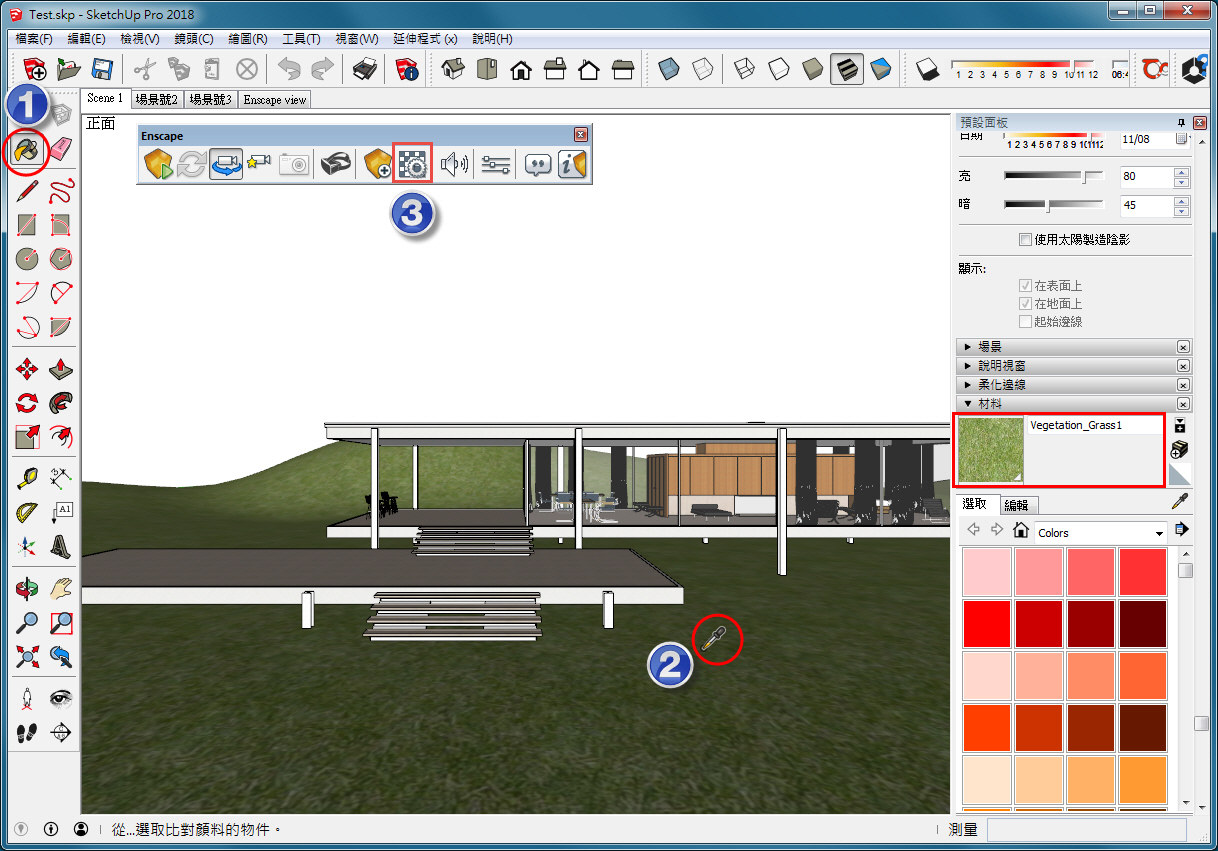
2. 點選Enscape工具列的 Enscape Materials 材質編輯器, 將材質類型(Type)由一般(General)的材質變更為草地(Grass)。
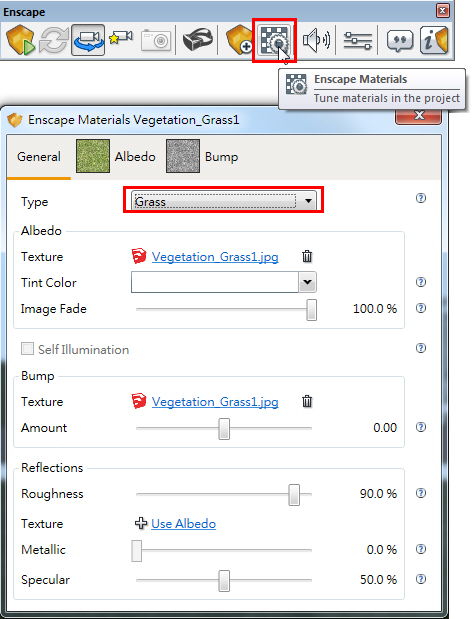
3. 此時渲染視窗的草皮即轉變為立體草地效果。

4. 如果無法顯示草地材質, 可以查看Enscape工具列的設定(Settings)視窗, 確認在進階(Advanced)標籤內已勾選啟用草地渲染(Grass Rendering)功能。
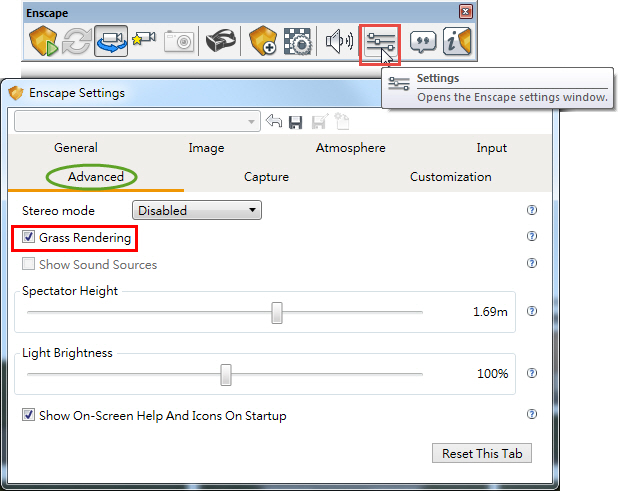
你可以使用相同步驟設定其他Enscape效果, 像是水(Water)、樹葉(Foliage)等。
- Water(水)材質:
以往Water材質只能產生動態貼圖的效果, 並無任何調整的選項, 在Enscape 2.3更新後已加入許多水材質的參數, 例如水的顏色、風力作用的強度和方向、水波高度和振幅, 以及是否要產生焦散效果等。
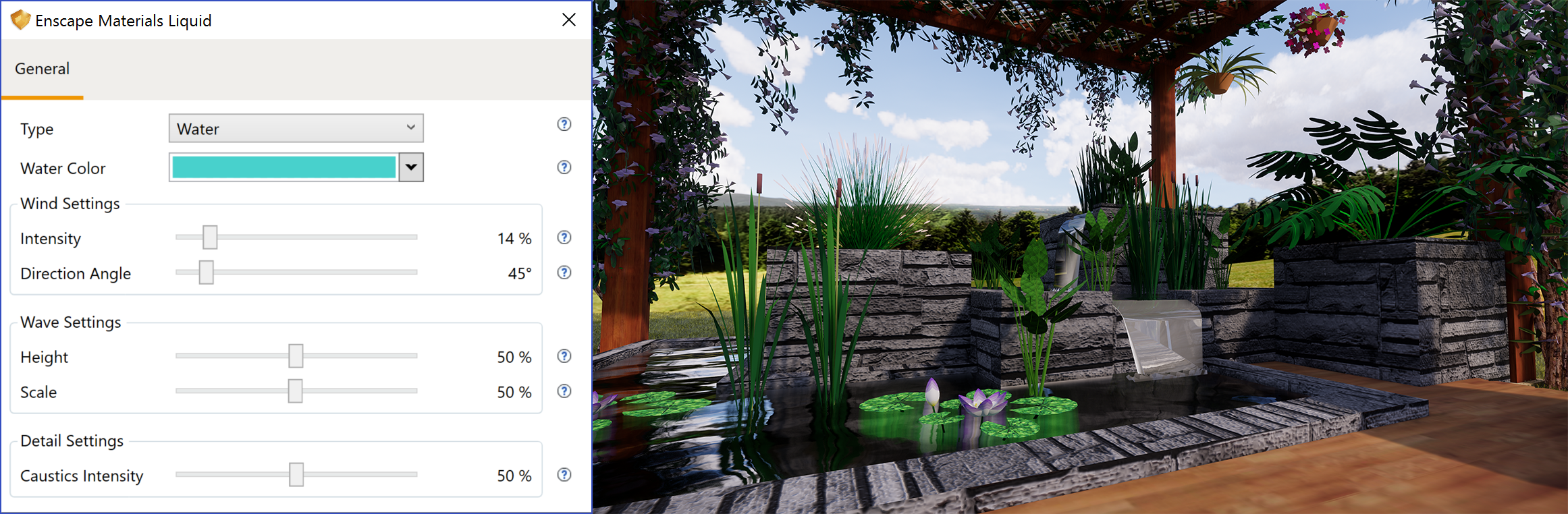
Foliage(樹葉)材質:
與其說是樹葉, 倒不如說是透光材質來的更合適些。有些渲染氣無法表現的透光效果, 像是窗簾、燈罩或樹葉等等, 設定為Floiage材質更能有好的表現。
- 部分材質選單的內容, 會因使用3D建模軟體的不同而有差異。


- 更多關於 Enscape 的介紹, 歡迎造訪我們的網站:http://www.geoinfo.com.tw/index.php?fn=bricscad&no=28947&no5=C
- 申請下載 Enscape 試用版:https://docs.google.com/forms/d/1MjTFbiidlddpYjNmpKeeF4Hsk5ext4HK5-AgHfhhMLU/viewform
如您對Enscape的應用有興趣, 歡迎與我們進一步聯繫~
SketchUp原廠授權台灣地區代理商 – 幾何資訊有限公司
- 業務諮詢免費電話:0800-009-399
- 聯絡我們:http://www.geoinfo.com.tw/index.php?fn=contact&no5=C

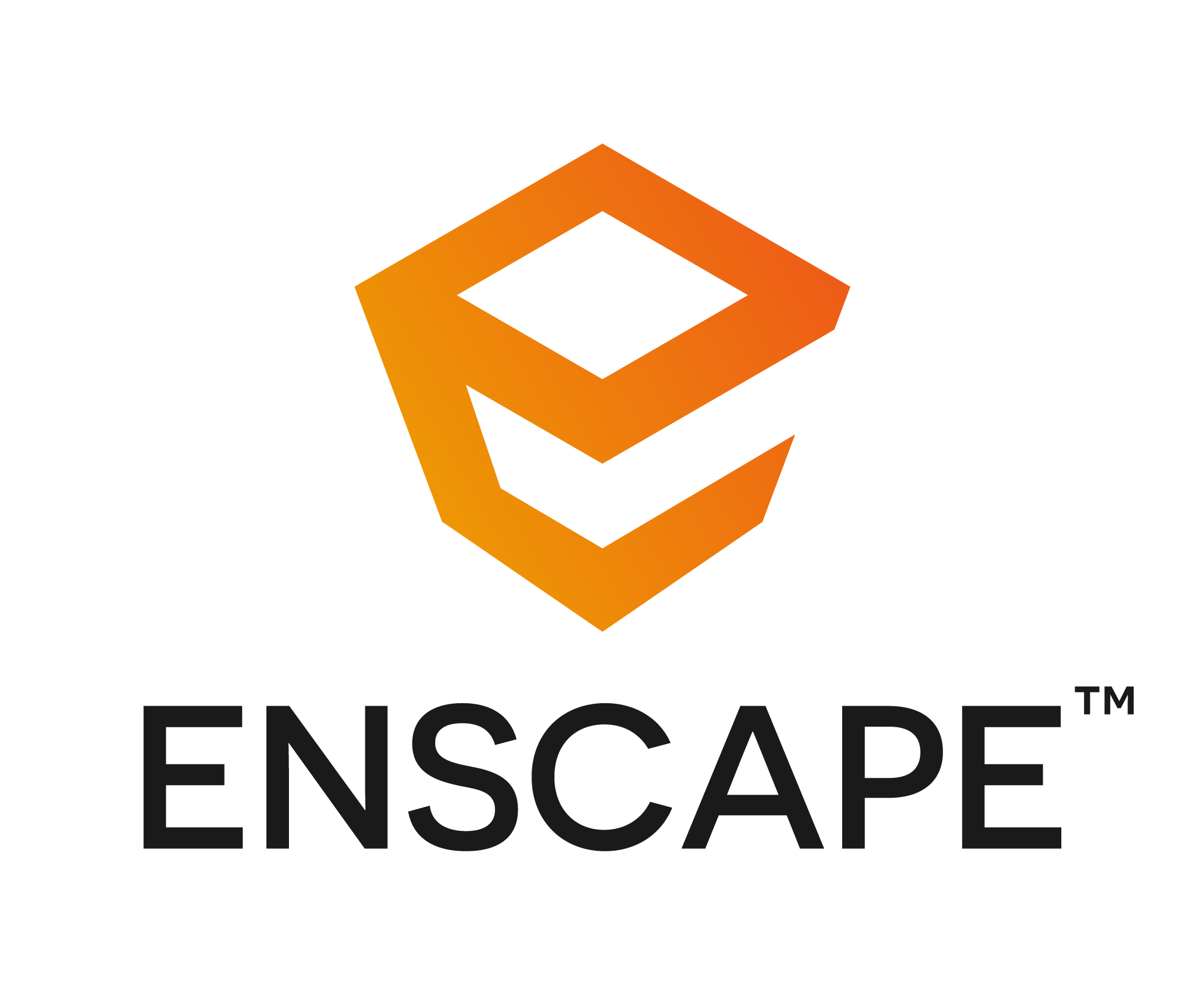

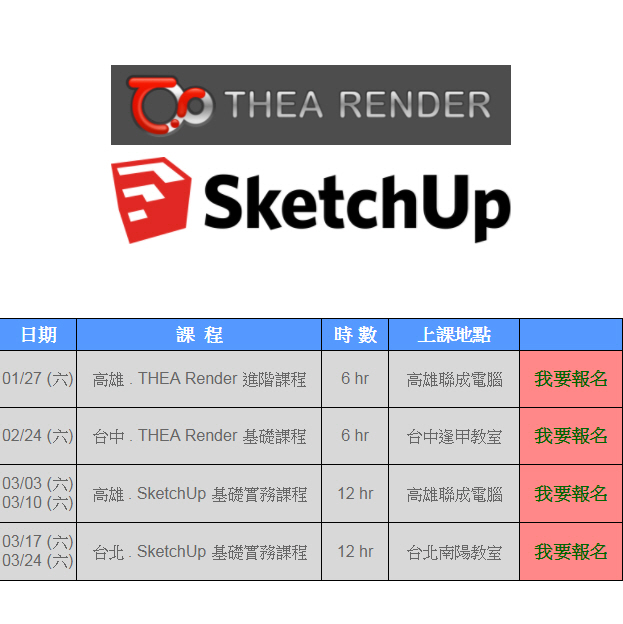
近期留言